?Draw.io修改頁面尺寸的教程
時(shí)間:2023-09-11 09:59:13作者:極光下載站人氣:316
Draw.io是一款實(shí)用的在線繪圖工具,用戶可以用來繪制出流程圖、組織結(jié)構(gòu)圖、網(wǎng)絡(luò)圖或是uml圖等多種類型的圖表,很好的滿足了用戶的圖表繪制需求,當(dāng)用戶在使用Draw.io軟件時(shí),可以根據(jù)自己的需求來設(shè)置頁面的尺寸大小,這樣可以更加便利的設(shè)置,那么用戶應(yīng)該怎么修改頁面尺寸呢,其實(shí)這個(gè)問題是很好解決的,用戶直接在菜單欄中點(diǎn)擊文件選項(xiàng),接著在彈出來的下拉框中,用戶選擇其中的頁面設(shè)置選項(xiàng),就可以打開頁面設(shè)置窗口并選擇自己喜歡的頁面尺寸大小即可解決問題,詳細(xì)的操作過程是怎樣的呢,接下來就讓小編來向大家分享一下Draw.io修改頁面尺寸的方法教程吧,希望用戶能夠喜歡。
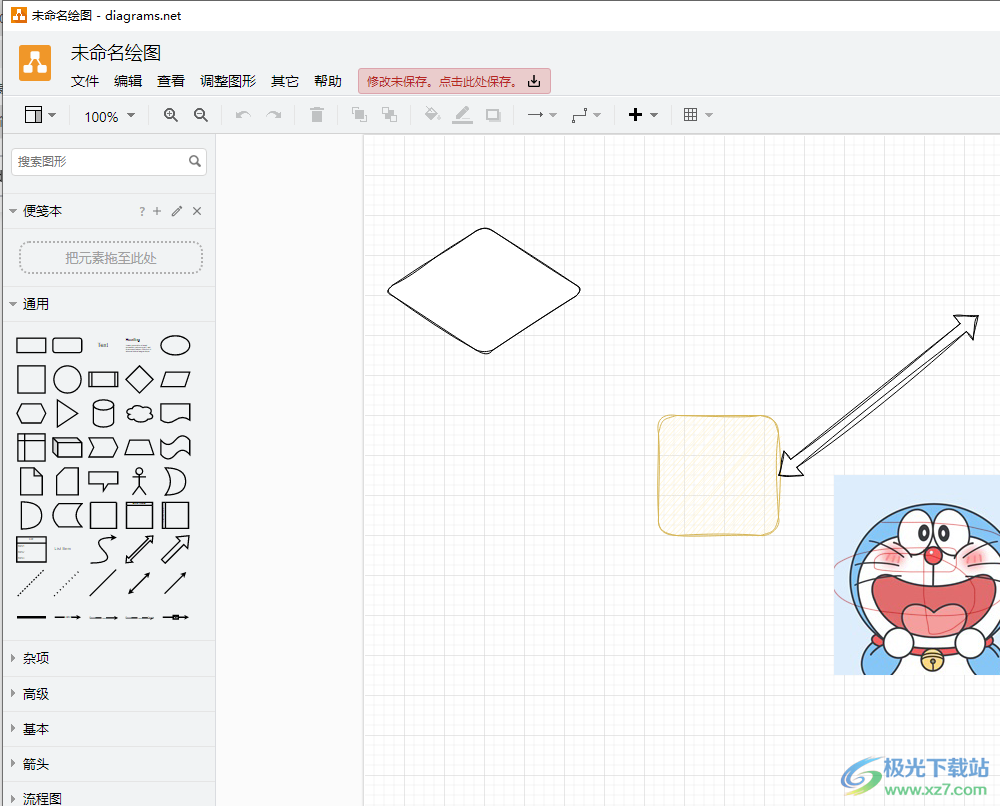
方法步驟
1.用戶在電腦桌面上打開Draw.io軟件,并來到編輯頁面上來進(jìn)行設(shè)置
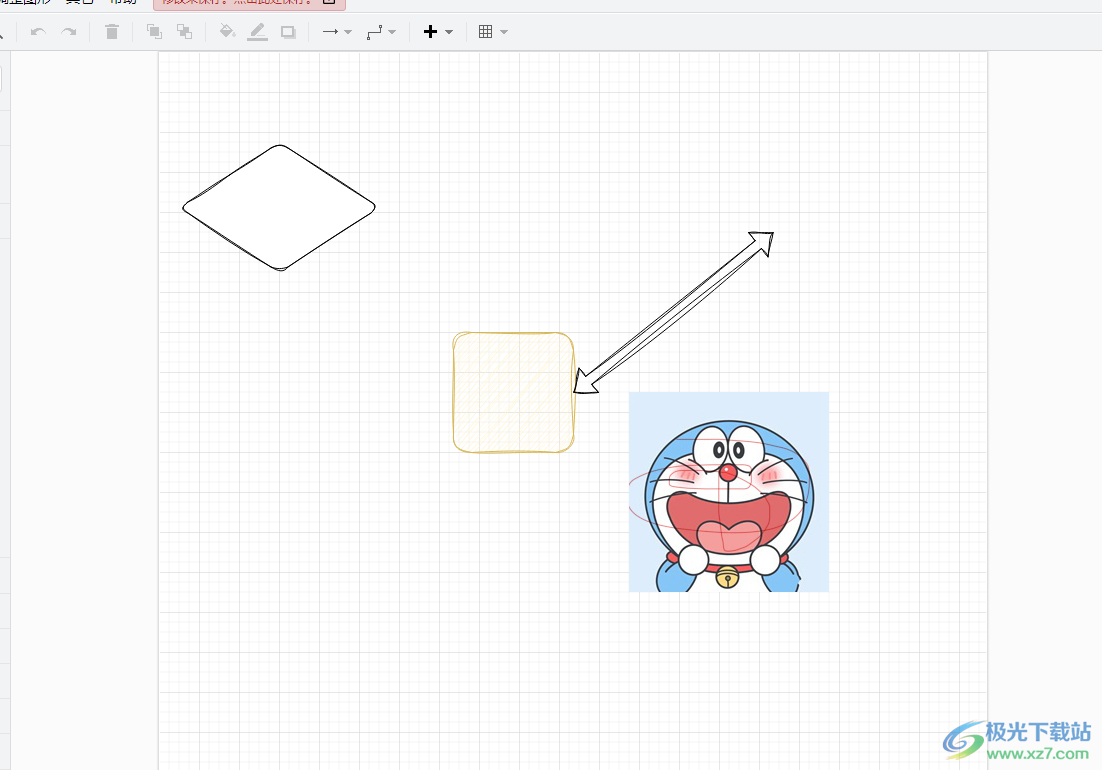
2.在頁面上方的菜單欄中點(diǎn)擊文件選項(xiàng),將會顯示出下拉選項(xiàng)卡,用戶選擇頁面設(shè)置選項(xiàng)
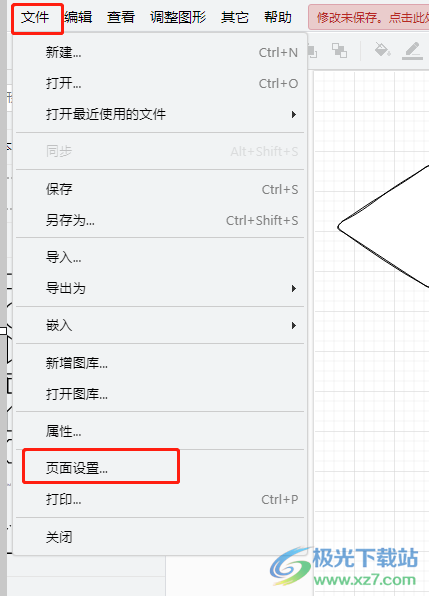
3.在打開的頁面設(shè)置窗口中,用戶可以看到有頁面尺寸選項(xiàng),需要點(diǎn)擊右側(cè)的下拉箭頭

4.這時(shí)將會看到彈出來的下拉選項(xiàng)卡,用戶根據(jù)自己的需求來選擇合適的頁面尺寸大小
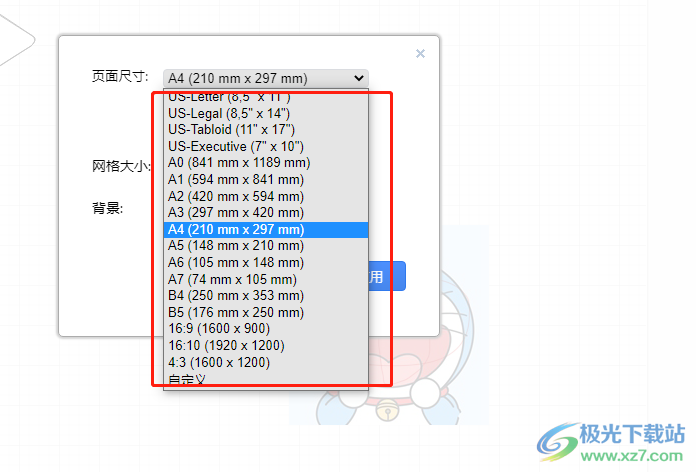
5.選擇完成后,用戶直接在窗口的右下角按下應(yīng)用按鈕就可以解決問題了
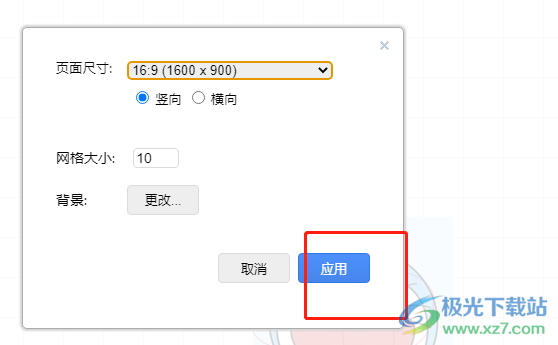
6.如圖所示,回到編輯頁面上,用戶就可以查看頁面尺寸的變化了
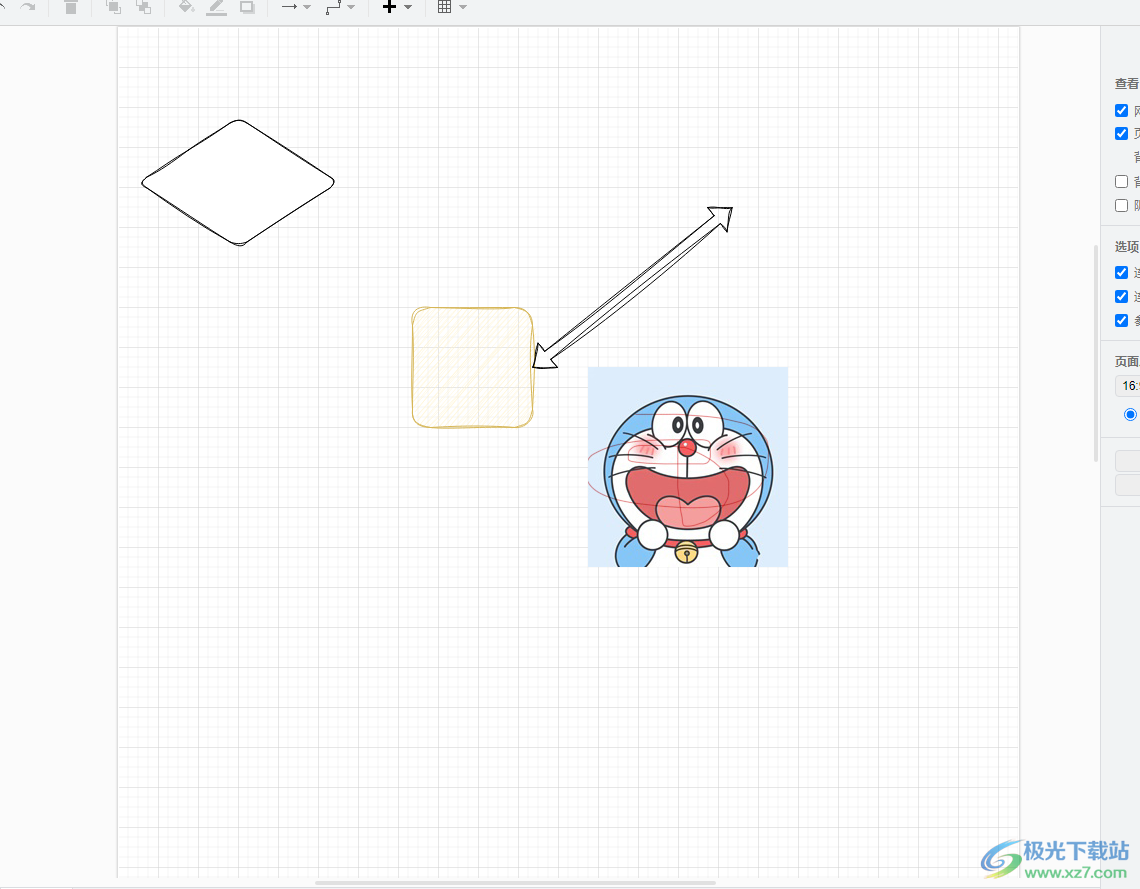
以上就是小編對用戶提出問題整理出來的方法步驟,用戶從中知道了大致的操作過程為點(diǎn)擊文件——頁面設(shè)置——頁面尺寸——選擇合適的大小——應(yīng)用這幾步,整個(gè)操作過程是很簡單的,因此感興趣的用戶可以跟著小編的教程操作起來,一定可以解決好這個(gè)問題的。

大小:92.5 MB版本:v20.8.10 官方版環(huán)境:WinXP, Win7, Win8, Win10, WinAll
- 進(jìn)入下載
相關(guān)推薦
相關(guān)下載
熱門閱覽
- 1百度網(wǎng)盤分享密碼暴力破解方法,怎么破解百度網(wǎng)盤加密鏈接
- 2keyshot6破解安裝步驟-keyshot6破解安裝教程
- 3apktool手機(jī)版使用教程-apktool使用方法
- 4mac版steam怎么設(shè)置中文 steam mac版設(shè)置中文教程
- 5抖音推薦怎么設(shè)置頁面?抖音推薦界面重新設(shè)置教程
- 6電腦怎么開啟VT 如何開啟VT的詳細(xì)教程!
- 7掌上英雄聯(lián)盟怎么注銷賬號?掌上英雄聯(lián)盟怎么退出登錄
- 8rar文件怎么打開?如何打開rar格式文件
- 9掌上wegame怎么查別人戰(zhàn)績?掌上wegame怎么看別人英雄聯(lián)盟戰(zhàn)績
- 10qq郵箱格式怎么寫?qq郵箱格式是什么樣的以及注冊英文郵箱的方法
- 11怎么安裝會聲會影x7?會聲會影x7安裝教程
- 12Word文檔中輕松實(shí)現(xiàn)兩行對齊?word文檔兩行文字怎么對齊?
網(wǎng)友評論